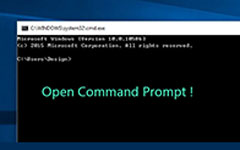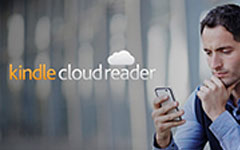Kindle Fire kommer inte att bli på - Den kompletta Amazon Kindle Fire Fix Guide
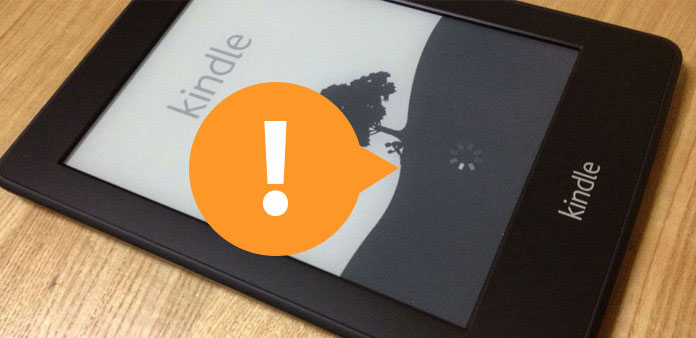
Hur känns det att äga en Kindle Fire för att få bättre läsupplevelse? Under dina reseintervaller kommer Kindle Fire att ge dig webbläsning, ögonskyddad skärmgrafik, videotjänst, digital musik, njutning och dessutom applikationstjänster. Med lätt att ta storlek och bra batterilivslängd är Kindle Fire mer pålitlig än din smarta telefon i vissa fall. Om du inte har försökt tidigare kan du överväga ytterligare användning enligt följande exempel.
Tips: Vad kan din Kindle Fire göra under resor och det dagliga livet
Spara kartor för att resa. Du vet, oavsett hur kraftfull din iPhone och Android är, den största bristen på dem är batterilivslängd. Så du kan synkronisera kartor till din Kindle Fire, som kan fungera minst 8 timmar utan att använda en laddare per gång.
Skanna din anteckningsbok för revision. För att förbereda sig för prov är anteckningar viktigast för de flesta studenter. Det är inte bekvämt att ta med tunga läroböcker och anteckningsböcker överallt. Då kommer Kindle Fire-enheten att lagra alla, med hjälp av eldslagsprogram.
Arbeta som flerspråkiga ordböcker. För språklärare är den verkliga ordlistan tillräckligt professionell för nya ord som hänvisar till. Men digitala ordböcker är enklare och lättare att använda. Om du är oroande att tolkas under studien, ladda ner ordböcker först och använd Kindle Fire att ersätta.
Med så många fördelar som Kindle Fire erbjuder, när din Kindle Fire inte slår på, finns det inget du kan göra med den svarta frusna Kindle Fire-skärmen. För att fixa Kindle Fire kommer inte att vakna upp problem, samlar jag ofta till Kindle-skärmen misslyckas med att aktivera problem och användbara spår, med vilka din Amazon Kindle-tablett kan sättas på och fungera som vanligt igen.
- Del 1. Screen Frozen - Fix A Kindle genom att återställa
- Del 2. Svart skärm - Ladda upp Kindle-elden för att slå på igen
- Del 3. Misslyckas med att ansluta PC - Kindle Fire kommer inte att slås på även när den är inkopplad
- Del 4. Håll avstängning och misslyckas med att öppna
- Del 5. Kontakta Amazon kundservice eller tekniker att reparera
Del 1: Återställ din Kindle Fire för att låsa upp den frusna skärmen
- "Jag kan inte öppna min Kindle Fire, den fastnar på" Kindle Fire "nu, är den trasig? Jag kommer ihåg att jag har brutit det igår."
- "Min Kindle är laddad, men Kindle kommer inte att sättas på, med gröna blixtar, vad är det för fel?"
Om din Kindle Fire fastnar på Logo-sidan kan det bero på felaktig användning. Men i de flesta fall kan du fixa eller testa genom att återställa din Kindle-enhet. Det är den universella metoden att fixa digitala enheter. Ibland är din Kindle Fire bara fast, eftersom strömbrytaren är låst eller andra orsaker. När det gäller Kindle Fire gröna blixtar, starta om din Kindle kommer att fungera.

Kindle Fire kommer inte att aktivera lösningen: Tryck länge på strömbrytaren upp till 20 sekunder. Slå sedan på din Kindle Fire genom att trycka två gånger på strömbrytaren. (Om det inte fungerar kan du upprepa igen och förlänga till 30 sekunder.)
Anmärkningar: Om du har något brådskande med Kindle Fire-enheten, kan du, när mjukåterställning misslyckas, prova den hårda Kindle Fire-återställningen. Välj Snabbinställningar> Mer> Enhet> Återställ till fabriksinställningar> Ja.
Del 2: Ladda laddarenheten för att åtgärda batteriproblem
- "Min Kindle måste ha något fel, ingen mater hur många gånger jag trycker på strömbrytaren, kommer Kindle Fire inte att gå hela vägen."
Huvudskälet är att du glömde att ladda Kindle Fire under lång tid. Så Amazon-enheten stängs av automatiskt, även om Kindle Fire-enheten har ett starkt kraftfullt liv. Laddning Kindle-enheten är nödvändig varje halv månad för att hålla Kindle-enheten igång.

Kindle Fire kommer inte att aktivera lösningen: Sätt i Kindle Fire på din dator och vänta en halvtimme eller så, för att ladda enheten och slå på senare. Om din Kindle Fire inte slår på när du är ansluten, försök att byta ut en ny USB-laddningskabel. Eller kanske är det Kindle Fire-batteriet, vilket orsakar att Kindle Fire inte slår på.
Anmärkningar: Var försiktig med att ersätta Kindle Fire-batteriet, eller du hade bättre att söka hjälp från proffs.
Del 3: Lila eller Blå Haze på din Kindle Screen
- "Jag ansluter min Kindle Fire till PC, och jag såg sluta svara meddelandet."
När du står inför problem när du kopplar en Kindle Fire till datorn, se "Enheten har antingen slutat svara eller har kopplats bort." I ett annat ord kan du inte dra filer till Kindle-enheten. Även om Dropbox och liknande trådlösa filöverföringsappar kan göra samma jobb, eller du kan skicka e-post till Kindle Fire kommer inte att slås på även när det är anslutet. Trots det är det dags att leta efter rätt lösning.
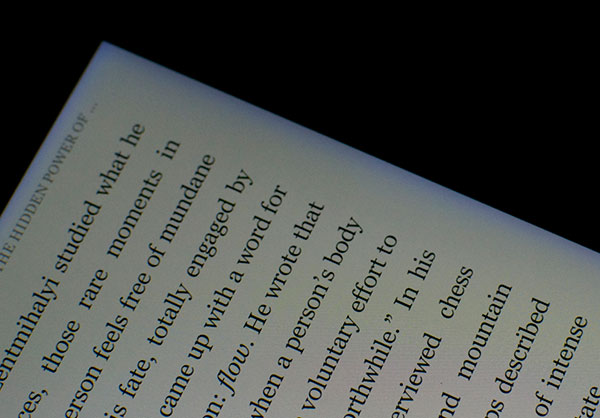
Kindle Fire kommer inte att aktivera lösningen: Återställ Kindle Fire som del 1 gör / pluggar in en annan ny USB-kabel eller laddare / kontakt i olika USB-portar / se till att du har installerat Media Transfer Protocol Porting Kit.
Del 4: Misslyckades med att öppna och hålla Stäng av
- "När jag läste, stänger min Kindle Fire automatiskt, jag är säker på att jag bara har laddat enheten igår."
De flesta människor kommer att träffa att Amazon Kindle Fire stängs av automatiskt. Det finns många potentiella orsaker. Kanske det urladdade batteriet, frusen skärm, skärmavbrott, överhettning och andra orsaker kan alla framkalla Kindle Fire kommer inte att slå på och stänga av situationer.
Kindle Fire kommer inte att aktivera lösningen: ladda batteriet / återställ din Kindle Fire genom att trycka på strömbrytaren om 20 till 40 sekunder / eller det kan vara normalt skärmskyddstillfället, klicka på Inställningar> Display> Screen Timeout> Ställ in skärmskyddstiden högre eller aldrig / kyla ner Kindle Fire Om det överhettar / återställer Kindle Fire till fabriksinställningarna trycker du på Inställningar> Enhet> Återställ till fabriksinställningar> Återställ.
Del 5: Den sista men kraftfulla lösningen - Kontakta Amazon kundservice och lokala reparationstekniker
Efter alla försök misslyckas är det sista sättet att söka hjälp från professionell tekniker. Den Kindle officiella hjälpsidan och Kindle Facebook-sidan är två viktigaste informationskällor, för att få snabb Kindle Fire öppnar inte svar. Om din Kindle-enhet fortfarande är begränsad, kan du dessutom kontakta dem eller kontakta lokala Kindle-reparationstekniker för att omedelbart reparera den svarta skärmen Kindle Fire.